セキュア コネクト ゲートウェイ仮想エディション(SCG-VE): デュアルNIC構成でのSCGのインストール方法
Summary: この記事では、デュアルNIC構成でセキュア コネクト ゲートウェイをインストールする方法について説明します。
This article applies to
This article does not apply to
Instructions
セキュア コネクト ゲートウェイ仮想エディション アプライアンスがDMZにインストールされている場合は、次の2つのネットワーク インターフェイスが必要になる場合があります。
ルーティング:
IP「デフォルト ゲートウェイ」(ルーター)は1つしか設定できないため、静的ルートが必要になる場合があります。次の 2 つのオプションがあります。
名前解決:
SCGインスタンスは、DellでSCGバックエンド サーバーの名前を解決できる必要があります(プロキシを使用して接続されている場合でも)。DNSサーバーが内部のみで、外部ドメインを解決できない場合は、SCG VM上の/etc/hostsファイルにSCGホスト名とIPアドレスを追加します。Dellにあるバックエンド サーバーのリストについては、『セキュア コネクト ゲートウェイ仮想エディション ユーザーズ ガイド』の「ネットワーク要件」を参照してください
インストール手順:
- 最初のインターフェイス(eth0)は、管理対象デバイス(ストレージ アレイ、サーバー、アプライアンス)との「内部」通信に使用されます。たとえば、次のようになります。お客様の「管理」LAN。
- 2番目のインターフェイス(eth1)は、インターネット経由でDellへの「外部」通信、またはインターネット経由でDellに接続するためのオプションのHTTPプロキシとの通信に使用されます。
ルーティング:
IP「デフォルト ゲートウェイ」(ルーター)は1つしか設定できないため、静的ルートが必要になる場合があります。次の 2 つのオプションがあります。
- デフォルト ゲートウェイIPを、「内部」LAN(eth0)でアクセス可能なルーターに設定します。お客様の内部サブネットにアクセスでき、インターネット経由でDellバックエンド インフラストラクチャに直接アクセスするには静的ルートが必要です。例については、以下を参照してください。
インターネット接続がプロキシを使用していて、プロキシがeth0インターフェイスと同じサブネットにある場合、静的ルートは必要ありません。
- デフォルト ゲートウェイIPを「外部」LAN(eth1)でアクセス可能なルーターに設定します。Dellバックエンドへの直接インターネット接続は可能ですが、追加の「内部」サブネットに到達するために静的ルートが必要になる場合があります。
名前解決:
SCGインスタンスは、DellでSCGバックエンド サーバーの名前を解決できる必要があります(プロキシを使用して接続されている場合でも)。DNSサーバーが内部のみで、外部ドメインを解決できない場合は、SCG VM上の/etc/hostsファイルにSCGホスト名とIPアドレスを追加します。Dellにあるバックエンド サーバーのリストについては、『セキュア コネクト ゲートウェイ仮想エディション ユーザーズ ガイド』の「ネットワーク要件」を参照してください
インストール手順:
- 『セキュア コネクト ゲートウェイ ユーザーズ ガイド』に従って、SCG-VE OVFまたはVHDイメージを導入します。
- VMwareの場合:
導入テンプレートで、「内部」(管理)ネットワークのネットワークを構成します。
IP、サブネット マスク、デフォルト ゲートウェイ(内部の場合)、DNS。
導入されたVMを起動します。
- Hyper-Vの場合:
『セキュア コネクト ゲートウェイ ユーザーズ ガイド』に従って、VMを起動し、最初の起動プロセス中にネットワーク インターフェイスIP、サブネット マスク、デフォルト ゲートウェイ(内部の場合)、DNSを構成します。
最初の構成ウィザードを完了します。
- VMをシャットダウンします (rootとしてログインし、「shutdown -h now」を実行します)。
- VMwareまたはHyper-V管理アプリケーションから2番目の仮想ネットワーク インターフェイスを手動で追加します。
- VMware:推奨インターフェイス タイプ「VmxNet3」
- Hyper-V:推奨インターフェイス タイプ「ネットワーク アダプター」
- VMを起動し、rootとしてコンソールにログインします。
- 2番目のNICインターフェイスをセットアップします。
- 「yast」と入力してReturnを押し、yast設定ツールを実行します。
- [System] > [Network Settings]を選択し、Enterを押します。
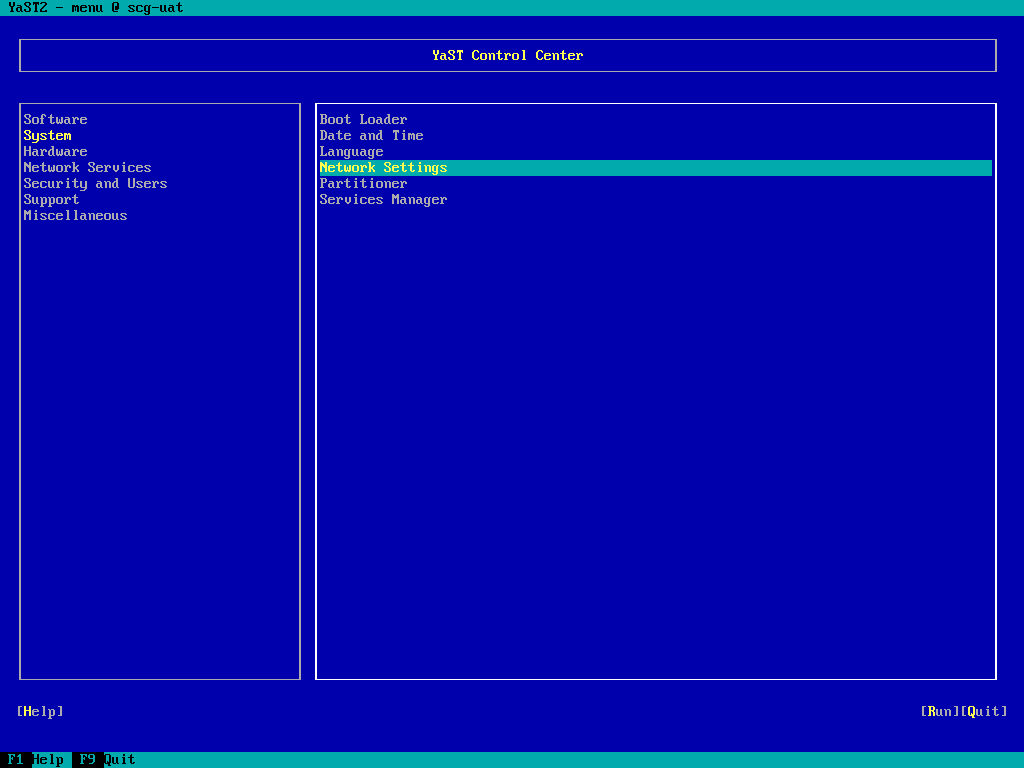
- TabキーでNICのリストに移動し、新しく追加された(未構成の)インターフェイスをハイライト表示し、Tabキーで[Edit]に移動してReturnキーを押します。
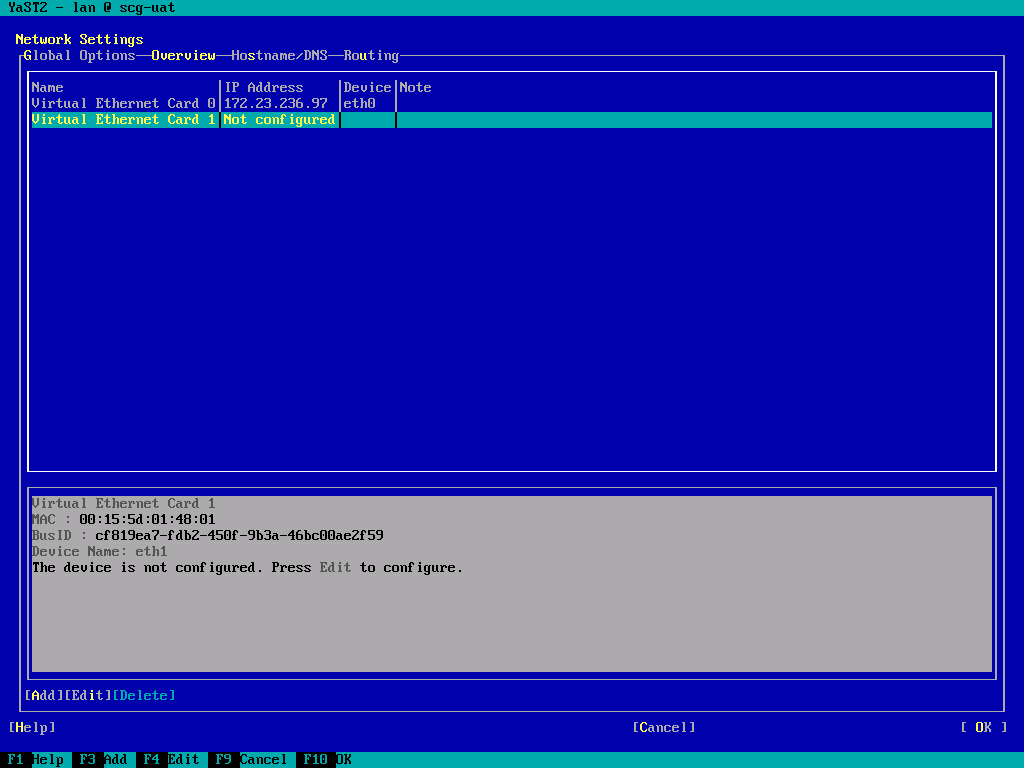
(Hyper-Vインスタンスのスクリーンショット)。 - IPアドレスとサブネットマスクを設定します。ホスト名は空白のままにします。
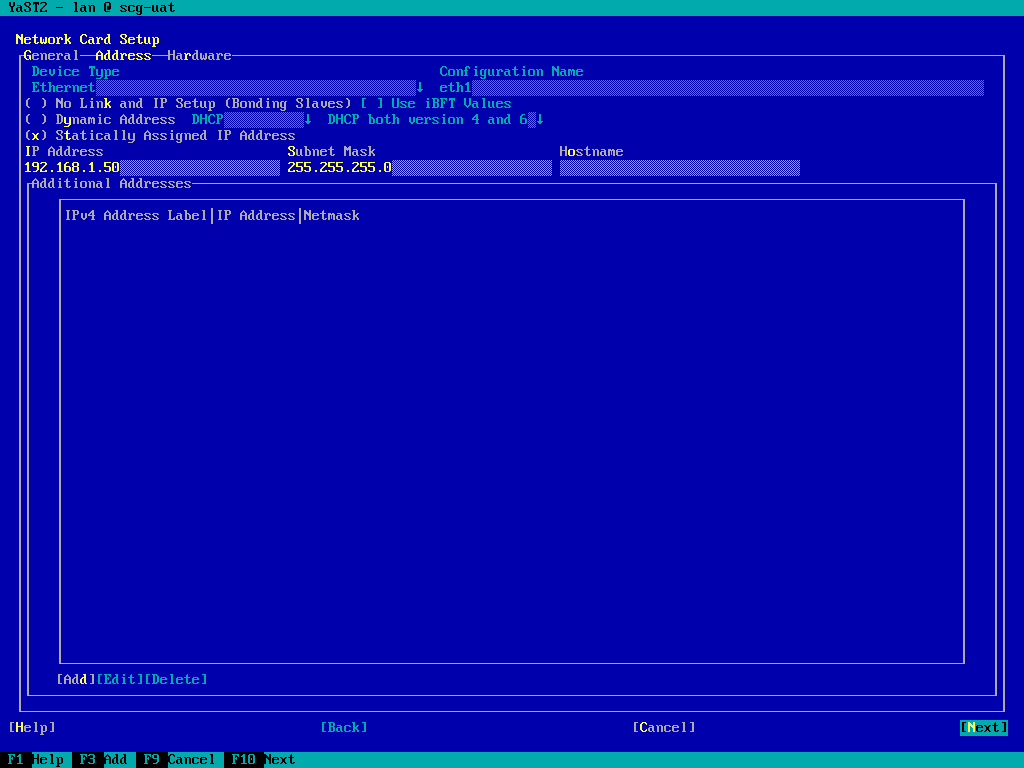
- Tabキーを押して[Next]に移動し、Returnキーを押します。
- 「本当にホスト名を空白のままにしますか?」を受け入れますプロンプト:
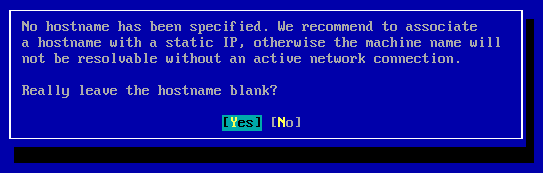
メモ: ホスト名は管理(eth0)インターフェイスに関連づけられており、eth1には必要ありません。
- Tabキーを押して一番上の行のオプションに移動し、右矢印で[ルーティング]ページに移動します。
![[ルーティング]ページ](https://supportkb.dell.com/img/ka06P000000Q9gEQAS/ka06P000000Q9gEQAS_ja_5.png)
- 「デフォルトIPv4ゲートウェイ」を追加または検証します
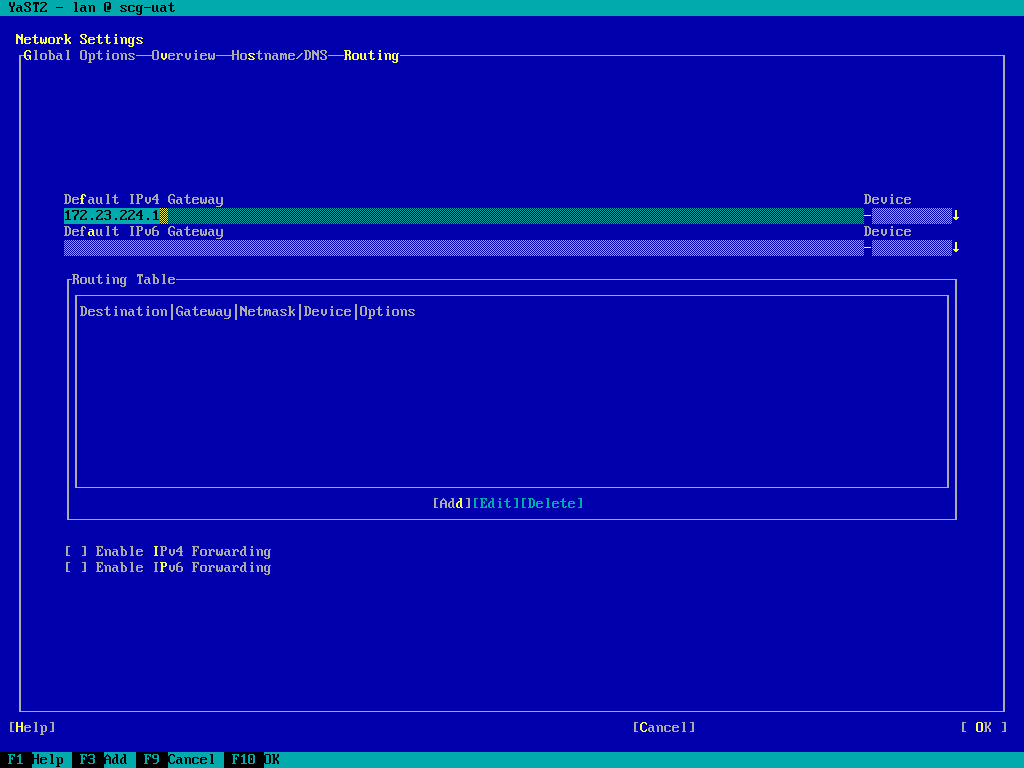
- Tabキーで[Add]に移動し、returnを押して、必要な静的ルートを追加します。
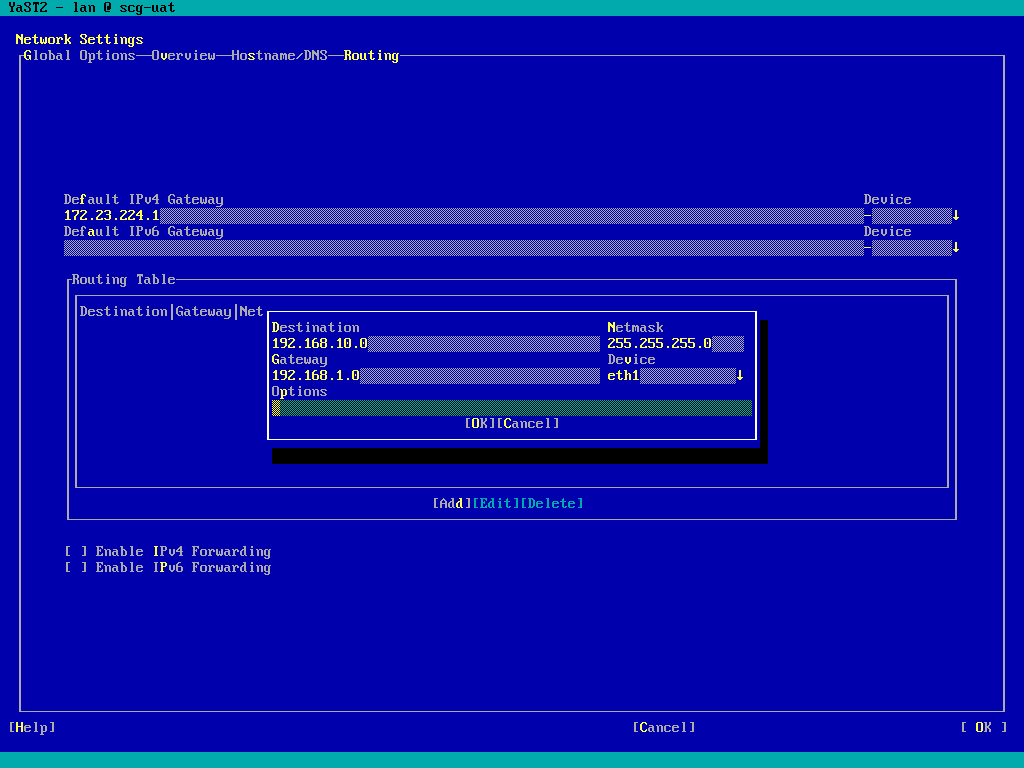
メモ: IP転送は有効にしないでください。
- 「デフォルト ゲートウェイ」を「内部」ルーターに設定した場合は、Dell SCGバックエンドの静的ルートを追加します。例については、後述の「追加情報」セクションを参照してください。
- 「デフォルト ゲートウェイ」を「外部」ルーターに設定した場合は、SCGに追加されるデバイスを含む追加の内部サブネットに静的ルートを追加します。
- Tabキーを押して[OK]に移動し、ネットワーク構成を完了します。
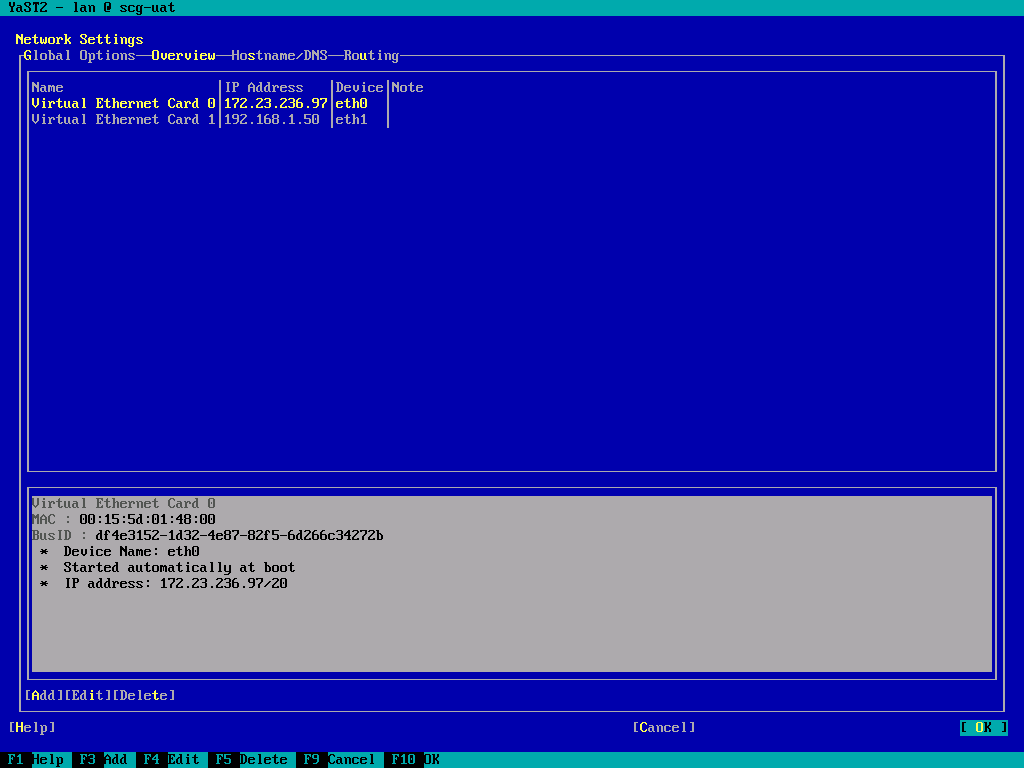
- Tabキーで[Quit]に移動してReturnを押すか、F9を押してYaSTを終了します。
- これで、ポート5700でSCG WebUIを参照し、ゲートウェイ登録を完了できるようになります。
Additional Information
Dell SCGバックエンド - 静的ルートの例:
Dellのバックエンド サーバーの一覧については、『セキュア コネクト ゲートウェイ仮想エディション ユーザーズ ガイド』の「ネットワーク要件」セクションを参照してください。これらをIPv4アドレスに解決して、一連の静的ルートを構築できます。これらは、「クラスB」ルートの最小セット、またはより具体的な「クラスC」ルートのセットとして実装できます
クラスBルートの使用例:
クラスCルートの使用例:
Dellのバックエンド サーバーの一覧については、『セキュア コネクト ゲートウェイ仮想エディション ユーザーズ ガイド』の「ネットワーク要件」セクションを参照してください。これらをIPv4アドレスに解決して、一連の静的ルートを構築できます。これらは、「クラスB」ルートの最小セット、またはより具体的な「クラスC」ルートのセットとして実装できます
クラスBルートの使用例:
128.221.0.0/255.255.0.0 137.69.0.0/255.255.0.0 152.62.0.0/255.255.0.0 168.159.0.0/255.255.0.0
クラスCルートの使用例:
128.221.204.0/255.255.255.0 128.221.236.0/255.255.255.0 137.69.120.0/255.255.255.0 152.62.45.0/255.255.255.0 152.62.177.0/255.255.255.0 168.159.209.0/255.255.255.0 168.159.224.0/255.255.255.0